Alapértelmezés szerint az Android alkalmazások telepítésére szolgáló módszerek

- 2317
- 377
- Hegedüs Sándor
Manapság az Android operációs rendszert az egyik legrugalmasabb és testreszabható mobiltelefonok között tekintik. Az új beépített vagy megtervezett eszközökkel történő növekvő funkcionalitás kibővített lehetőségeinek köszönhetően annyira népszerű a mobil eszközök körében.

Tehát a különféle típusú médiatartalom megtekintéséhez több lejátszót, nézőt, szerkesztőt és így tovább használhat, miközben lehetősége van minden alkalommal kiválasztani egy megfelelőbb alkalmazást. És előírhatja az alapértelmezett értéket - majd minden alkalommal, amikor egy bizonyos típusú fájlra kattint, a felhasználó által megadott programmal nyílik meg.
Az ilyen rugalmasság, amely a fájlkezelőtől elérhető, lehetővé teszi, hogy egyszer és mindenkorra (vagy inkább addig, amíg nem töröljük a választást), a megfelelő alkalmazáshoz egy bizonyos fájlcsoporthoz, vagy hagyhat magának választást, majd minden alkalommal Minden rendelkezésre álló alternatívát kínálnak Önnek. Ez különösen releváns a böngészők számára - ezek közül nincs sok, és ha egyes webhelyek számára jó, akkor másokon lelassul, vagy nem teljesíti a weboldal funkcionalitásában rejlő feladatokat.
Kezdetben az Android operációs rendszerben csak akkor kötődik az alkalmazások és a fájlok típusai között. Alkalmazások hozzáadásakor ez a rutin a felhasználó vállára esik - alapértelmezett programokat és segédprogramokat írhat elő, valamint megváltoztathatja vagy visszavonhatja a korábbi célokat, ha téves módon, vagy hirtelen megváltoztak a prioritások.
Hogyan kell ezt csinálni, ma megfontoljuk.

Hogyan készítsük el az alapértelmezés szerint használt fő alkalmazásokat
Az operációs rendszer képességei azonban a konkrét műveletek végrehajtásához való kötődő szoftver szempontjából azonban nem túl szélesek. Kezdetben ilyen lehetőség létezik a leggyakrabban használt indításokhoz (a SO -nek nevezett operációs rendszer), a böngészők számára, amelyeket az Android felismerhet, videojátékosokat, audiople -eket, a kamera alkalmazásait, az üzenetek cseréjét, a Callizer számára.
Tehát fontolja meg, hogyan kell telepíteni egy indítót, böngészőt vagy más alapértelmezett alkalmazást:
- Bemegyünk az okostelefon -beállításokba (táblagép).
- Kattintunk a "Függelék" elemre (amely hasonló, de egy másik név lehet).

- A további műveletek az operációs rendszer és az okostelefon verziójától függnek. Egyes modelleken, amelyek tiszta Androidot tartalmaznak a kötés végrehajtásához, el kell csúsztatnia a fogaskerék ikonját (opcióként - három ponton), majd válassza ki az "Alapértelmezett alkalmazás" tételt, majd válassza ki. Van egy olyan helyzet is, amikor ugyanazt az eredményt elérni, elég ahhoz, hogy az alapértelmezett lapon csúszjon a lapon. Végül, az opciót nem zárják ki, ha a "kiegészítő beállítások" kiválasztása szükséges, és már keresse meg a kívánt lehetőséget. Mindenesetre könnyű lesz a funkció tartózkodási helyének megtalálása, mivel ez nyilvánvalóan az "Alkalmazás" szakaszon belül van.
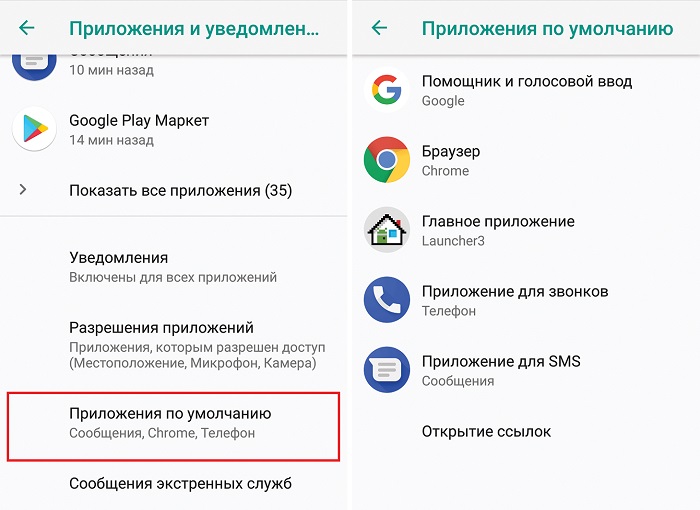
- A megnyitott listán szereplő megfizethető műveletek között - egy másik indító választása (alapértelmezés szerint általában egy okostelefon vagy a szokásos Google program gyártójától márkás héj található). Ahhoz, hogy egy másik indítót alapértelmezés szerint tegye, el kell csúsztatnia a "Főképernyő" lapon (és ennek a névnek számos írási lehetősége van - például "asztal" vagy "fő alkalmazás", az mindez az alapértelmezés szerint használt konkrét héjtól függ. ).
- Ezután a javasolt listából választjuk ki a kívánt indítót (emlékezzünk rá, hogy kibővítheti azt, letöltheti a vonatkozó alkalmazásokat a játékpiacról, és telepítheti azokat az eszközre).
Mint láthatja, semmi bonyolult, minden kattintással megtörténik. Kb. Abban az esetben, ha az egyes műveletekhez használt programot alapértelmezés szerint nem definiálják, a rendszer minden alkalommal megkérdezi, hogy milyen szoftvert kell használni, és hogy csak ebben az esetben vagy mindig meg kell -e csinálni.
Továbbá arról, hogyan lehet alapértelmezett böngészőt készíteni az Android böngészőn.
Egyes okostelefonok/táblagépek gyártói saját fejlődésük standard böngészőit készítik - általában nem eléggé kiterjedt funkcionalitással rendelkeznek. Mások a legfontosabb Google Chrome -ként választják, amely szintén messze van az ideáltól, mivel túl sok erőforrást fogyaszt. Ezért sok felhasználó alternatív megfigyelőket telepít a modulra - ki szereti, a választás előnye meglehetősen nagy.
A böngésző kiválasztásához alapértelmezés szerint a következő műveleteket hajtjuk végre:
- Lépünk a "Beállítások" szakaszba, majd válassza ki az "Alkalmazások" tételt;
- Az alapértelmezett böngészőt keresjük, kattintson annak ikonjára;
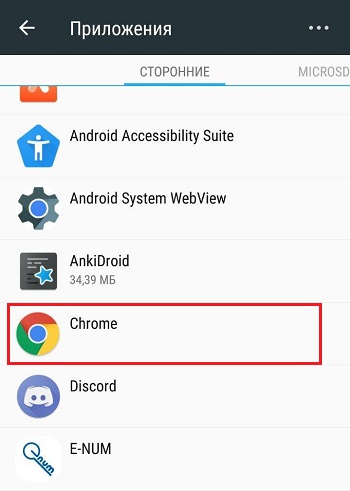
- A Beállítások oldalon találjuk magunkat, ahol a "Futtatás alapértelmezés szerint" paramétert keresjük, aktiváljuk.
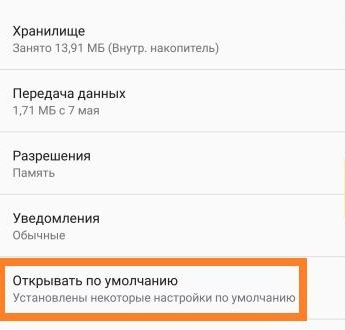
Egyes okostelefonokban a műveletek algoritmusa kissé eltérő, a beállításokban meg kell találnia egy részt, amelyben a telepített alkalmazásokat vezérelheti, az "Alapértelmezett alkalmazások" feliratot keresjük, három pontra csúszunk, és kiválasztjuk a "Böngészőbe. "A megjelent listában. Megnyílik egy lista a rendszerbe telepített internetes létesítmények listájával, amelyek között a jogot kell választania.
Most a webhelyek megnyitásával kapcsolatos összes műveletet (az SMS -üzenetekben található linkek kattintásai, az azonnali hírvivők, egyéb alkalmazások) a választott böngészőben kerül sor.
Az ugyanazon műveletek végrehajtásának alternatív lehetősége magában foglalja a böngésző beállításainak használatát. Szinte minden megfigyelő, a Google Chrome kivételével, megvan ez a lehetőség. Mondja meg, ha azt akarja, hogy a webhelyek mindig a Firefox használatával nyitjanak meg, akkor be kell tartania a következő utasításokat (ezt a megfigyelőt egy példára adják, ugyanaz az algoritmus alkalmazható az operára, a Yandex böngészőjére és az ilyen típusú egyéb alkalmazásokra):
- futtassa az operát;
- Három pontra csúszunk, hogy bejuthassunk az alkalmazás menübe;
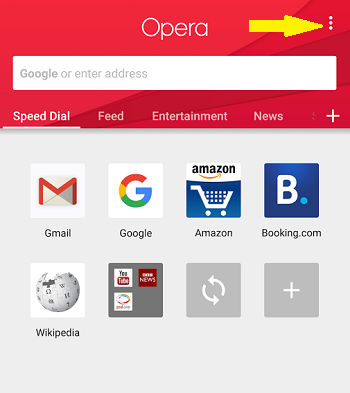
- Lépünk a "Beállítások" elemre ("paramétereknek" nevezhetjük, vagy hasonló névvel);
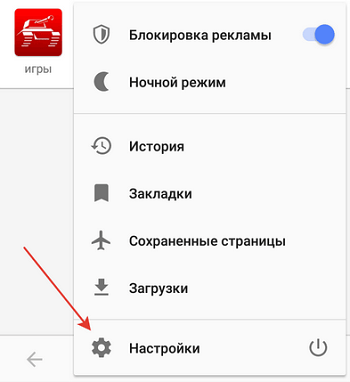
- A "Készítsen alapértelmezett böngészőt" paraméterek között aktiváljuk;
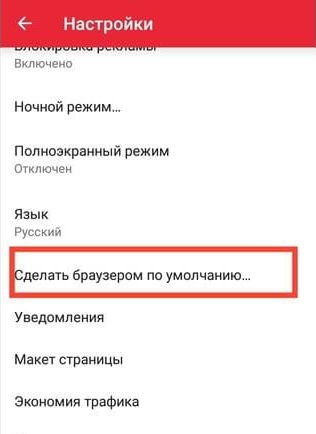
- Egyes böngészőkben az alapértelmezett alkalmazás telepítése nem a beállításokban található. Tehát a Yandex -ben.A böngésző a menüben elérhető a keresési vonalon, ahol ki kell választania a "Beállítások" elemet, majd követnie kell a fenti forgatókönyvet.
Hogyan lehet meghatározni az egyes alkalmazások fájltípusainak betartását
A Windows -ban sok program kínálja ezt a lehetőséget. Megállapíthatja a szükséges asszociációkat a környezetben android. Az előző opció nyilvánvalóan nem alkalmas e célokra, ezért teljesen más forgatókönyvet fogunk használni.
Ennek használatával megváltoztathatja bizonyos fájlok megnyitását az alapértelmezett programmal. Igaz, a használt szoftvernek hasonló lehetőséget kell támogatnia, de általában nincs probléma ezzel.
FONTOS. Az alábbiakban leírt módszer csak akkor alkalmas, ha az Android -ban még nem telepítették az ilyen típusú fájlra. Ha az ilyen típusú fájlok megnyitására szolgáló alkalmazás már be van állítva, először ki kell engednie az alapértelmezett beállításokat, és csak azután kövesse az alábbi algoritmust.Alapértelmezés szerint az alkalmazást meghatározott fájlfajtákra történő telepítéshez a következő műveletek sorrendje szükséges:
- Lépünk a "File Manager" -re, ez az alkalmazás lehet a Standard vagy a Google Play felhasználója;
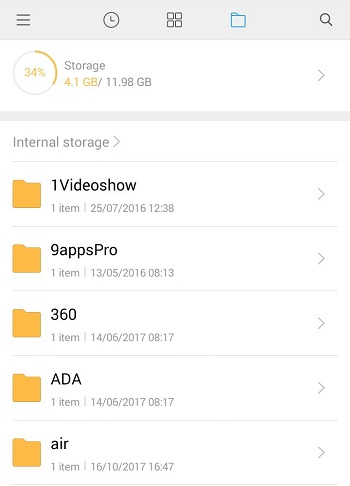
- A kívánt típusú fájlok keresése (például a bővítéshez, .mp3);
- Ha az egyesületet nem határozták meg neki (azaz amikor a menedzser fájlra kattint, akkor a lejátszó nem nyílik meg), mert alapértelmezés szerint hozzárendelheti a lejátszót;
- A rendszer megpróbálja önállóan megtalálni azt az alkalmazást, amellyel megnyithatja az ilyen típusú fájlokat, és javasolja, hogy válasszon a megfelelő lehetőségek közül, amelyek alapértelmezettek lesznek.
Vegye figyelembe, hogy bármilyen számú játékost telepíthet a zenei játékhoz, de az áthelyezésük eljárása megköveteli az előző választás eltörlését, amelyről az alábbiakban beszélünk.
Mellesleg, egy hasonló algoritmus alkalmazható az alapértelmezett böngésző Android konfigurációjára is:
- Megnyitjuk azt az alkalmazást, ahonnan lehetséges a webhelyre való váltás külső linken keresztül (a módszer nem működik valamilyen azonnali hírnököknél az alkalmazásuk segítségével weboldalak megtekintéséhez, WebView);
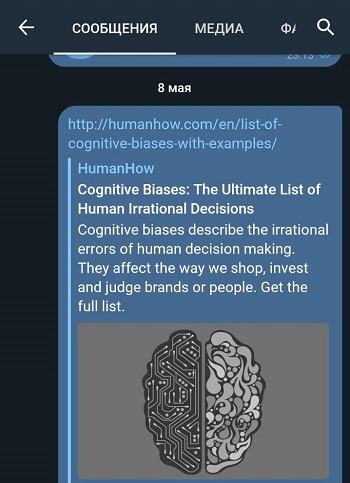
- Linket keres, és kattintson rá;
- Megjelenik egy ablak, amelynek ajánlata van egy böngésző kiválasztására a webhely megnyitásához;
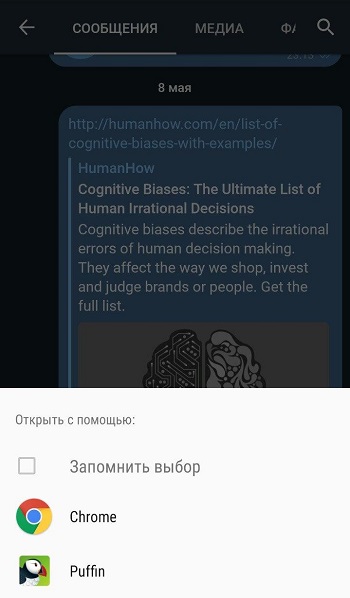
- Érintse meg a "Nyitás" gombot;
- A szükséges opció kiválasztása után kattintson a "Mindig" gombra, ennek eredményeként ez a megfigyelő lesz a fő.
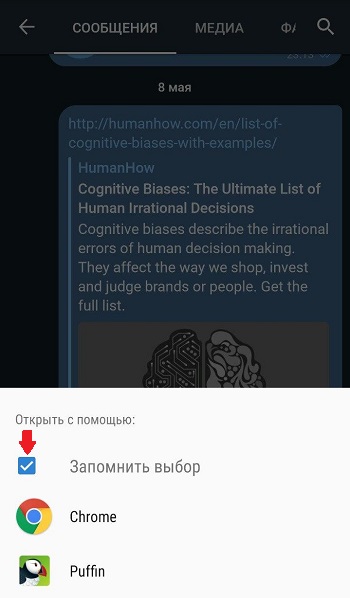
Természetesen ez a módszer nem szó szerinti értelemben nem, mivel nem köti az alkalmazás elindítását az adott fájl típusával (HTML, ASP, PHP), de ez nagyon működik.
Az alapértelmezett alkalmazás indításának eltörlése
Elég gyakran szükség van alapértelmezés szerint használt program visszaállítására. Leggyakrabban az ok egy véletlenszerű gomb megnyomásával, amikor a megnyitási lehetőséget választja. Időnként a modul tulajdonosa megtanul egy funkcionálisabb alkalmazást, mint a szokásos módon, vagy egyszerűen csak azt akarja, hogy minden alkalommal választhasson. Ilyen esetekben az egyesületet meg kell szakítani, legyen szó böngészőnek, játékosnak vagy bármely más alkalmazásnak.
Ha elcsúsztatta a „mindig” gombot, amikor a rendszer választást kínál, akkor csak az Android emlékszik a preferenciáira, és már nem kínál alternatívákat, időt takaríthat meg. De ez nem azt jelenti, hogy egy ilyen szövetséget örökre telepítenek. Törölhető, hogy újabb választást választhasson, vagy egyáltalán nem hozhatja.
Leggyakrabban meg kell változtatni az alapértelmezett böngészőt, a második helyen - zenei és videojátékosok, olvasók, rabbolok. Vegye figyelembe, hogy az egyesület lemondása után az operációs rendszer ismét minden alkalommal választhat, ha számos releváns alkalmazás létezik.
Az alapértelmezés szerint használt program megváltoztatása (böngésző, lejátszó stb. D.), tartsa be a következő utasítást:
- A "Beállítások" szakaszba lépünk;
- Érintse meg az eszközön található alkalmazások ikonvezérlését:
- Olyan programot keresünk, amelyet korábban az alapértelmezés szerint használtak;
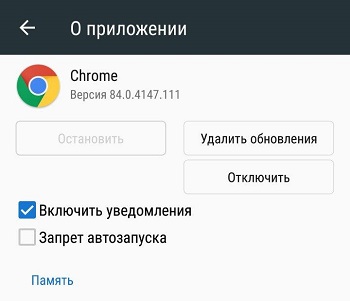
- Kattintson az alkalmazás nevére, majd az alapértelmezett társulás törléséért felelős gombra.
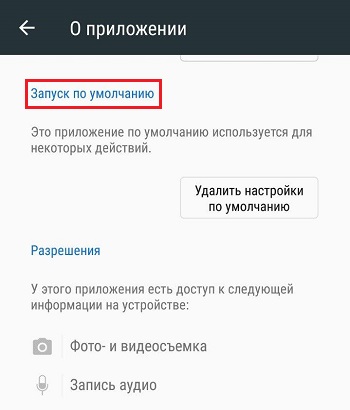
Ha át akarja állítani a böngészőt, akkor az előző szakaszokban leírt algoritmus szerint cselekszünk, mivel most van ilyen lehetősége. Ellenkező esetben minden alkalommal megválaszthat egy megfelelő alkalmazást, amikor a párbeszédpanel megjelenik.
Mint láthatja, az alkalmazások alapértelmezés szerinti telepítése egyszerű, a speciális készségek ilyen manipulációinak elvégzése, nem szükséges. Sőt, egy ilyen készség nagyon hasznos lehet.
És végül, mint mindig - a cikk témájával kapcsolatos bármilyen megjegyzés üdvözlendő!

